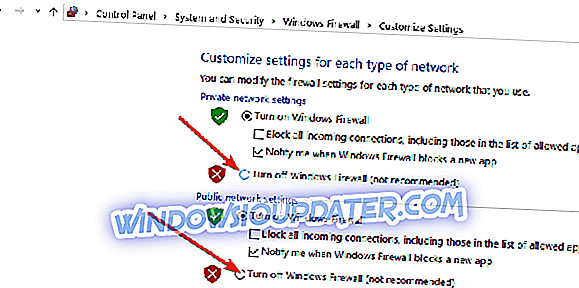आपका इनपुट नहीं खोला जा सकता है VLC YouTube पर MRL को खोलने में असमर्थ है
- VLC के Playlist फ़ोल्डर में Youtube.lau फ़ाइल सहेजें
- विंडोज फ़ायरवॉल को बंद करें
- तृतीय-पक्ष एंटीवायरस सॉफ़्टवेयर बंद करें
- VLC अपडेट के लिए जाँच करें
- YouTube वीडियो को थर्ड-पार्टी वीडियो डाउनलोडर के साथ डाउनलोड करें
" आपका इनपुट नहीं खोला जा सकता " त्रुटि वह है जो कुछ VLC उपयोगकर्ताओं के लिए तब होती है जब वे वीडियो स्ट्रीम या YouTube वीडियो चलाने का प्रयास करते हैं। जब वे YouTube वीडियो के लिए URL दर्ज करते हैं, तो एक त्रुटि संदेश बताते हुए कहते हैं: “ आपका इनपुट नहीं खोला जा सकता है। VLC MRL को खोलने में असमर्थ है ... ”नतीजतन, उपयोगकर्ता ऐसे वीडियो नहीं चला सकते हैं जो उनके HDD पर सहेजे नहीं गए हैं। यदि वही त्रुटि संदेश आपके लिए VLC में पॉप अप होता है, तो नीचे दिए गए कुछ संभावित सुधार देखें।
VLC MRL स्ट्रीमिंग को खोलने में असमर्थ है
1. VLC के Playlist फ़ोल्डर में Youtube.lau फ़ाइल सहेजें
- " इनपुट खोला नहीं जा सकता " VLC त्रुटि के लिए एक रिज़ॉल्यूशन VLC Playlist फ़ोल्डर में Youtube.lau फ़ाइल को सहेज रहा है। ऐसा करने के लिए, इस वेबपेज को अपने ब्राउज़र में खोलें।
- Youtube.lau फ़ाइल को सहेजने के लिए वहां डाउनलोड बटन पर क्लिक करें।
- फिर विंडोज 10 टास्कबार पर फ़ाइल एक्सप्लोरर बटन दबाएं।
- उस फ़ोल्डर को खोलें जिसे आपने Youtube.lau को सहेजा है।
- Youtube.lau फ़ाइल पर राइट-क्लिक करें और कॉपी चुनें।
- इस फ़ोल्डर को फाइल एक्सप्लोरर में खोलें: C: प्रोग्राम फाइल्स (x86) VideoLANVLCluaplaylist।
- उसके बाद Playlist फ़ोल्डर में राइट-क्लिक करें और उस फ़ोल्डर में Youtube.lau फ़ाइल जोड़ने के लिए पेस्ट का चयन करें ।
2. विंडोज फ़ायरवॉल को बंद करें
" इनपुट खोला नहीं जा सकता " त्रुटि संदेश अक्सर VLC मीडिया प्लेयर को अवरुद्ध करने वाले फ़ायरवॉल के कारण हो सकता है। इस प्रकार, वीएलसी के लिए अस्थायी रूप से विंडोज डिफेंडर फ़ायरवॉल को बंद करने से समस्या ठीक हो सकती है। आप निम्नानुसार विंडोज डिफेंडर फ़ायरवॉल को बंद कर सकते हैं।
- सबसे पहले, Cortana के खोज बॉक्स को खोलने के लिए विंडोज 10 टास्कबार पर खोज बटन पर यहां टाइप करें ।
- खोज बॉक्स में 'विंडोज फ़ायरवॉल' दर्ज करें।
- फिर सीधे नीचे शॉट में दिखाए गए विंडो को खोलने के लिए विंडोज डिफेंडर फ़ायरवॉल का चयन करें।
- विकल्प खोलने के लिए चालू या बंद विंडोज डिफेंडर फ़ायरवॉल पर क्लिक करें ।
- Windows डिफेंडर फ़ायरवॉल विकल्पों को बंद करें दोनों का चयन करें।
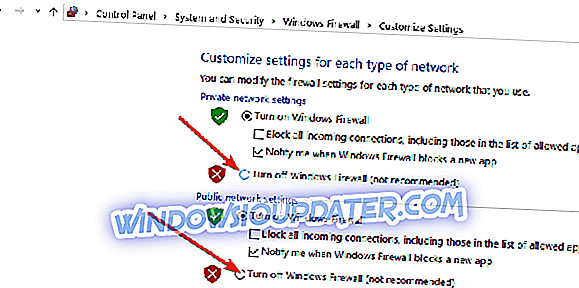
- ओके बटन पर क्लिक करें।
- यदि वह " आपका इनपुट खोला नहीं जा सकता " त्रुटि को ठीक करता है, तो Windows फ़ायरवॉल संभवतः VLC को रोक रहा है। VLC को एक अपवाद सूची में जोड़ने के लिए, Cortana में 'Windows Firewall' दर्ज करें और Windows Firewall के माध्यम से एक एप्लिकेशन को अनुमति दें चुनें।
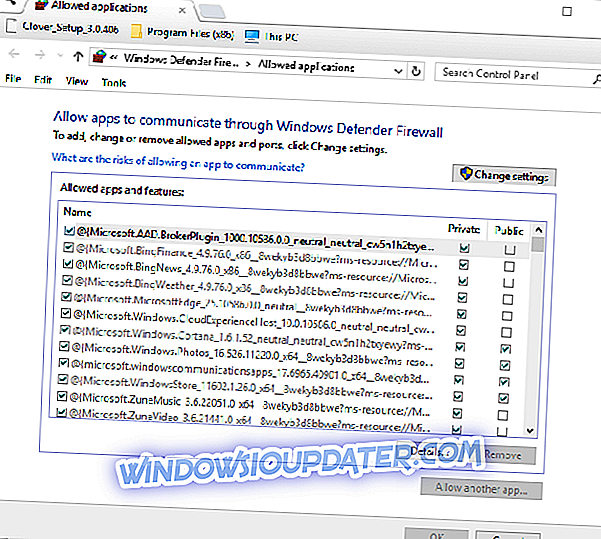
- सेटिंग्स बदलें बटन दबाएं।
- एप्लिकेशन सूची में VLC पर स्क्रॉल करें और यदि वे चयनित नहीं हैं तो उसके सभी चेक बॉक्स चुनें।
- विंडो को बंद करने के लिए ओके बटन दबाएं।
3. थर्ड-पार्टी एंटीवायरस सॉफ़्टवेयर बंद करें
तृतीय-पक्ष एंटीवायरस सॉफ़्टवेयर में फ़ायरवॉल भी शामिल हो सकते हैं। जैसे, आपको VLC खोलने से पहले एक तृतीय-पक्ष एंटीवायरस उपयोगिता बंद करने की भी आवश्यकता हो सकती है। आप आमतौर पर एंटीवायरस उपयोगिता प्रणाली ट्रे आइकन पर राइट-क्लिक करके और संदर्भ मेनू पर एक अक्षम विकल्प का चयन कर सकते हैं।
वैकल्पिक रूप से, एंटीवायरस सॉफ़्टवेयर की प्राथमिक विंडो को यह जांचने के लिए खोलें कि क्या VLC फ़ायरवॉल की एप्लिकेशन सूची में अवरुद्ध अनुप्रयोगों में से है। सॉफ्टवेयर की सेटिंग्स को समायोजित करें ताकि यह सभी नेटवर्क के लिए वीएलसी की अनुमति दे।
4. VLC अपडेट के लिए जाँच करें
यदि आप वर्तमान में मीडिया प्लेयर के किसी पुराने संस्करण का उपयोग कर रहे हैं, तो VLC को अपडेट करना " आपका इनपुट खोला नहीं जा सकता " त्रुटि को ठीक कर सकता है । अद्यतनों की जाँच करने के लिए, मदद > VLC में अद्यतनों की जाँच करें पर क्लिक करें। अगर उपलब्ध अपडेट है तो VLC मीडिया प्लेयर अपडेट विंडो आपको बताएगी। यदि ऐसा है, तो सॉफ़्टवेयर को अपडेट करने के लिए हां > इंस्टॉल करें पर क्लिक करें ।
5. थर्ड पार्टी वीडियो डाउनलोडर के साथ YouTube वीडियो डाउनलोड करें
VLC में अपना URL डालकर YouTube वीडियो चलाने की कोशिश करने के बजाय, क्लिप को डाउनलोड क्यों नहीं किया? विंडोज के लिए विभिन्न तृतीय-पक्ष वीडियो डाउनलोडर सॉफ़्टवेयर हैं जिनके साथ आप एचडीडी के लिए यूट्यूब वीडियो डाउनलोड कर सकते हैं। आप 4K वीडियो डाउनलोडर, WinX YouTube डाउनलोडर या फ्री YouTube डाउनलोड के साथ YouTube वीडियो को हार्ड ड्राइव में सहेज सकते हैं। फिर आप उन वीडियो को VLC में ड्राइव फ़ोल्डर से उनकी क्लिप चुनकर चला सकते हैं।
वे कुछ ऐसे संकल्प हैं जो " आपका इनपुट खोला नहीं जा सकता " त्रुटि संदेश को ठीक कर सकते हैं ताकि उपयोगकर्ता वीएलसी में नेटवर्क स्ट्रीम के साथ वीडियो चला सकें। हालाँकि, VLC के कई विकल्प हैं जिनसे आप YouTube वीडियो भी चला सकते हैं। यह सॉफ्टवेयर गाइड कुछ बेहतरीन मल्टीमीडिया सॉफ्टवेयर के लिए और अधिक विवरण प्रदान करता है।